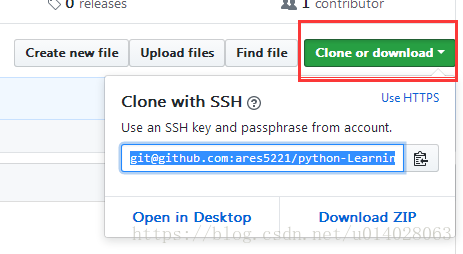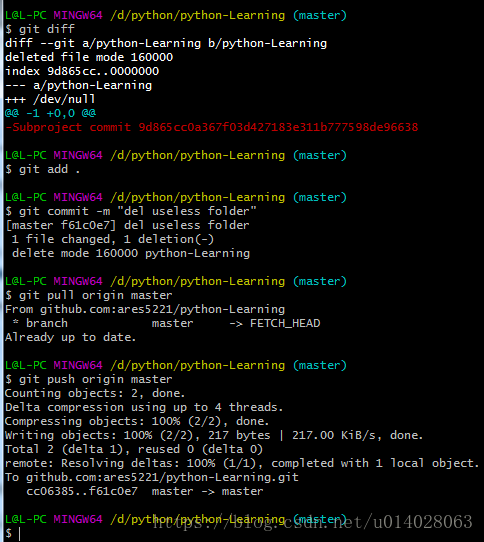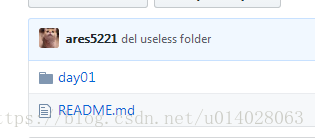背景:
最近准备开始学python,先从基础开始,然后写的代码打算统一管理放到github上,由于自己的电脑是windows,因此安装git后用命令行来管理自己的代码
具体实现:
1git安装好后,这个安装很简单,是一个可执行文件,下载后一直下一步安装即可,安装完成后,我们利用自带的gitbash来操作,在gitbash中用git查看是否安装成功。
(当然我们可以选一些图形化的工具,如github for windows 但是感觉这些图形化的都没有命令行好用
其他环境如mac linux中在命令行中可以安装一些很好用的插件如oh-my-zsh等)
2,打开我的github账号,选择新建一个项目,为了学习python,我们新建了一个python-Learning的代码仓库,注意此处第一个字母好像不能大写,奇怪
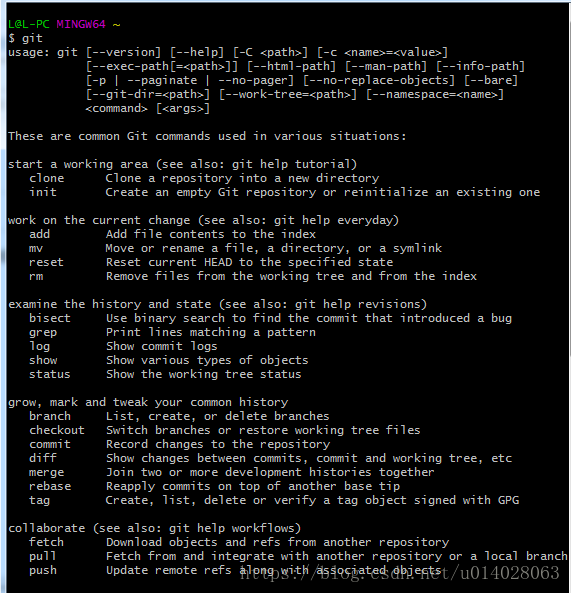
3,创建成功后,我们将这个项目pull到本地,当然也可以本地建项目然后push到github上,此处也可以用gitlab来管理,公司采用的是这种模式,方便多人协作开发,此处我们只用github。

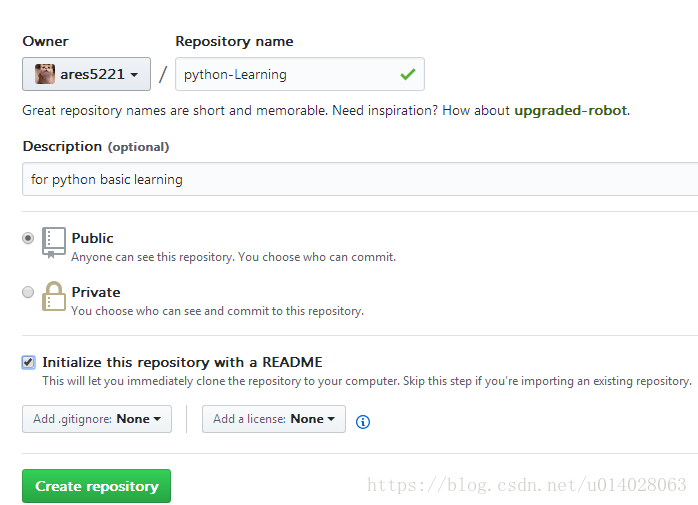
点击右上角获取该项目的地址
4这时候在本地选择我们pull代码的位置,
D:\python\python-Learning
(可以在gitbash中切到该目录页可以直接在该路径下右键 git bash here)
执行git clone
[email protected]:ares5221/python-Learning.git
发现会报错
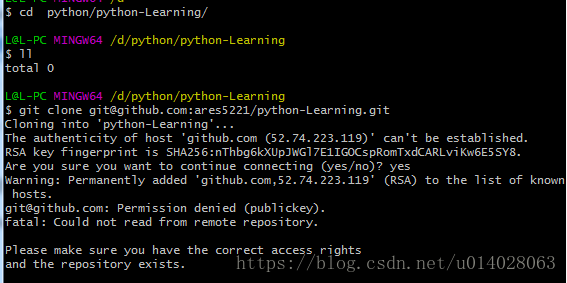
5此时我们去配置一下
进入这个路径下,找到id_rsa.pub,用编辑器打开,将其中key输入github网页中,头像--Setting--SSH and GPG keys的ssh key

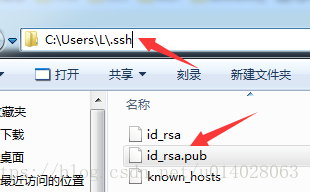
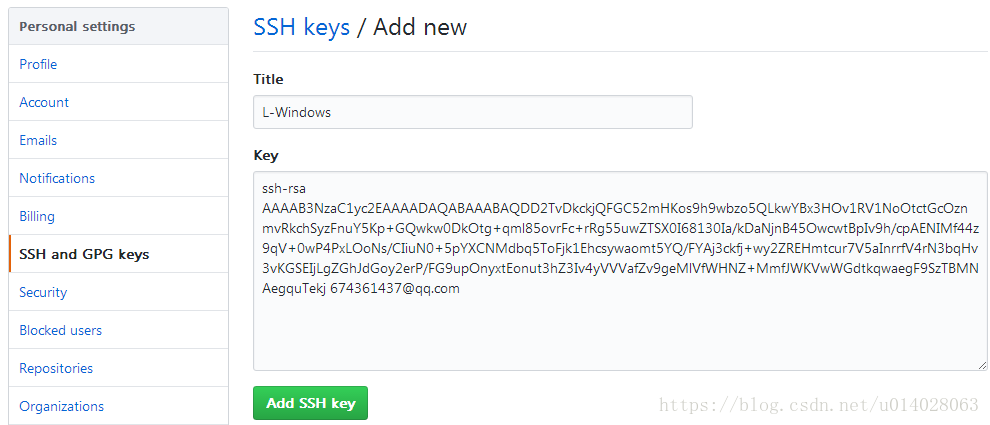
6此时重新git clone发现我们可以将网页上的项目clone下来了
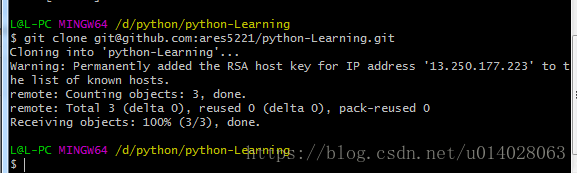

7此时我们复制一些代码过来 day01
然后git init
这个目录下创建并初始化了一个git的仓库。
此时用 git status可以查看到我们这里多了我们的新代码day01
git add . 将新增文件全提交上去
git commit -m "first commit" 添加提交信息注释

8此时添加远程仓库,然后push代码
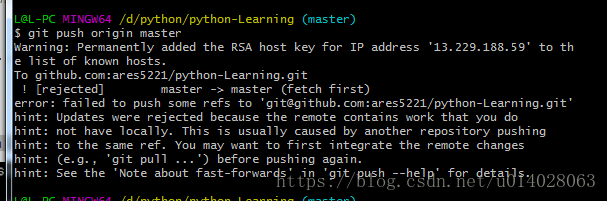
此处报错,由于
github中的README.md文件不在本地代码目录中(路径没设置好,重复路径导致的)
此时git pull -rebase origin master

git push -u origin master

此时代码提交到github上了成功

9由于原来路径设置不合理,在python-Learning 下还有一个 python-Learning
因此我们在本地将这个文件夹删除掉,此时查看git diff 发现这个文件已经删除了,然后重新提交,发现线上github上也更新了